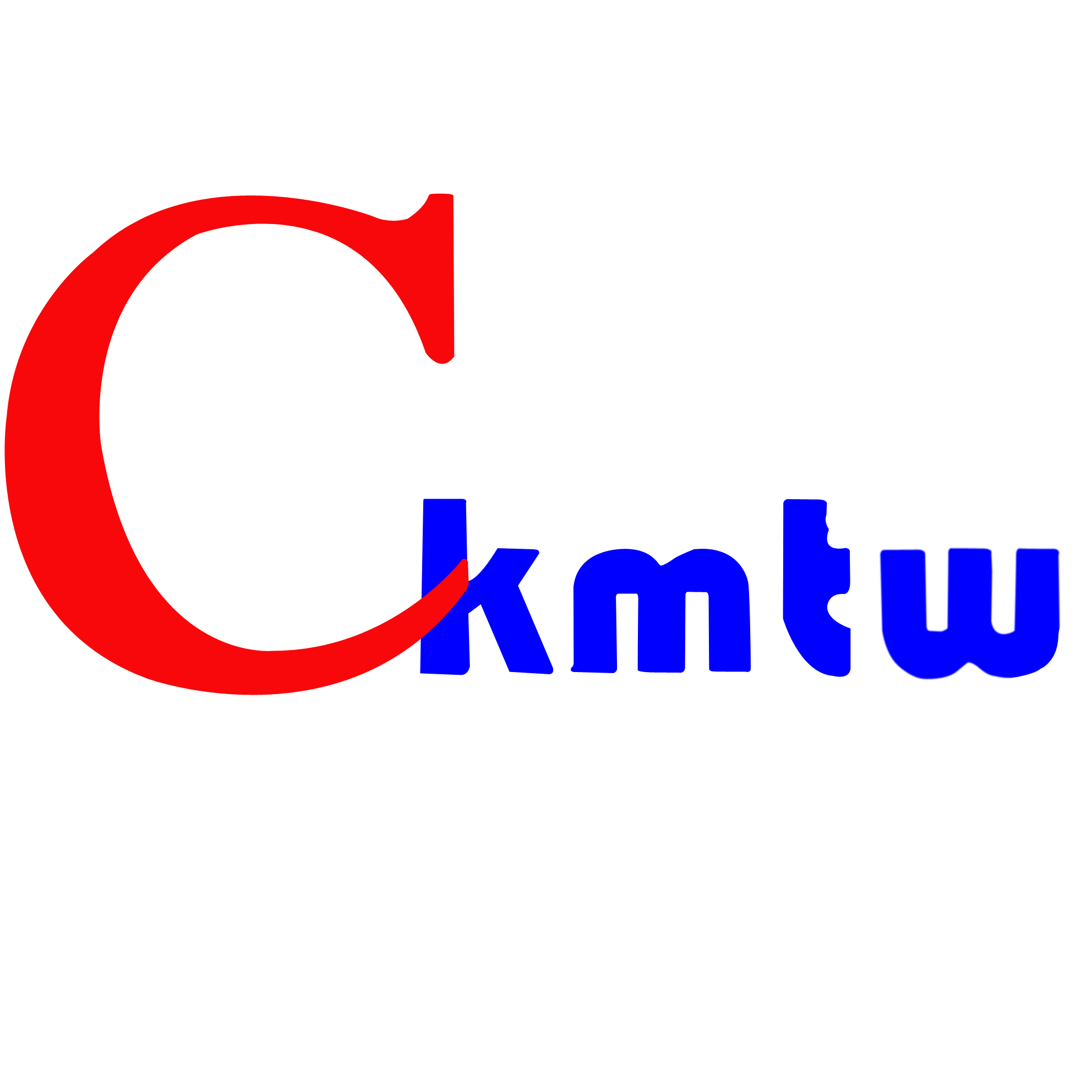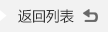电脑rj45插口不工作怎么办?如何快速排查问题?

当你的电脑RJ45插口突然无法正常工作时,可能会让你感到困扰,尤其是当你需要紧急处理网络相关任务时。别担心,本文将为你提供详细的排查步骤和解决方案,帮助你快速恢复网络连接。
一、初步检查
-
确认网络设备状态
- 检查路由器和调制解调器是否正常工作,确保它们的电源连接正常,指示灯显示正常状态。
- 确认网线没有损坏,尝试更换一根新的网线进行测试。
-
检查电脑网络设置
- 打开电脑的网络和共享中心,查看网络连接状态,确认是否显示“已连接”。
- 尝试重启电脑,有时简单的重启可以解决临时性的网络问题。
二、深入排查
-
检查RJ45插口物理状态
- 观察RJ45插口是否有明显的损坏或异物堵塞。
- 使用棉签和少量酒精轻轻清洁插口,确保接触良好。
-
驱动程序检查
- 打开设备管理器,找到“网络适配器”选项,查看是否有黄色感叹号或红色叉号。
- 右键点击网络适配器,选择“更新驱动程序”,尝试自动搜索并安装最新驱动。
- 如果自动更新无效,可以访问电脑制造商的官方网站,下载并手动安装最新的网络适配器驱动程序。
三、系统设置调整
-
网络配置重置
-
打开命令提示符(以管理员身份),输入
netsh int ip reset命令,重置网络配置。 - 重启电脑后,再次检查网络连接状态。
-
打开命令提示符(以管理员身份),输入
-
TCP/IP协议修复
-
在命令提示符中输入
netsh winsock reset命令,修复TCP/IP协议。 - 重启电脑,查看问题是否解决。
-
在命令提示符中输入
四、硬件故障排查
-
更换网络适配器
- 如果以上步骤都无法解决问题,可能需要考虑更换网络适配器。
- 可以购买USB外置网卡作为临时解决方案,或者联系专业人员进行内置网卡的更换。
-
主板问题排查
- 极少数情况下,RJ45插口不工作可能是主板故障引起的。
- 建议联系电脑售后服务或专业维修人员进行详细检查。
五、常见问题与实用技巧
-
频繁断网怎么办?
- 检查网线质量,更换高品质网线。
- 确认路由器设置,避免信道冲突。
- 更新路由器固件,提升稳定性。
-
网络速度慢如何优化?
- 关闭不必要的后台应用程序,减少网络占用。
- 使用网络优化工具,调整网络参数。
- 考虑升级网络套餐,提升带宽。
通过以上步骤,相信你能够快速排查并解决电脑RJ45插口不工作的问题。如果问题依然存在,建议寻求专业帮助,避免造成不必要的硬件损坏。希望本文能为你提供有价值的帮助,让你的网络连接更加稳定高效。
下一篇:已经是最后一篇了
上一篇:rj45_网口座的功能是什么?怎么选择合适的型号?